ファーストビデオモードで動画を素早く作成
ワンクリックで壮大な動画やスライドショーを作成したいですか?ファーストビデオモードを使用すると、組み込まれてる洗練されたテンプレートを使用して、音楽付きの適切に編集された動画またはスライドショーをすばやく作成できます。このページでは、テンプレートを適用して高速で動画を作成する方法を説明します。
ステップ1:ソフトの起動画面で「デジタルアルバム」を選択します。
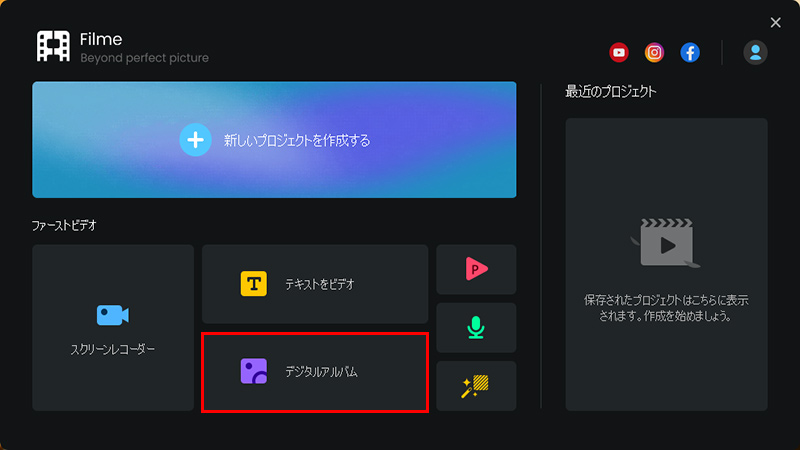
または全機能画面のメディアライブラリで、「デジタルアルバム」オプションを選択すると、ファーストビデオモードになります。
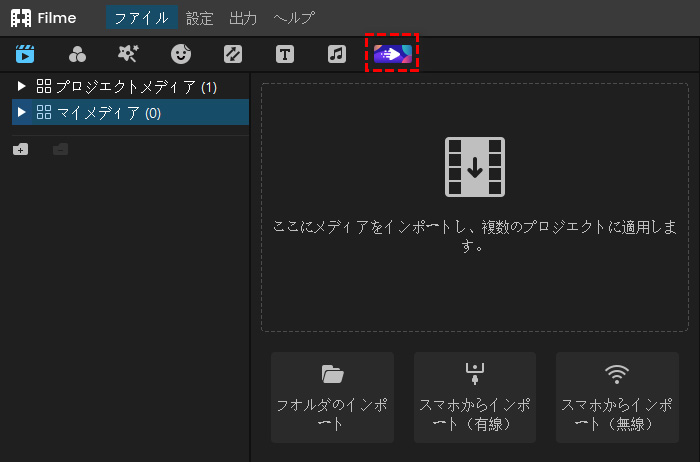
左の「デジタルアルバム」ファイルからもファーストビデオモードになれます。
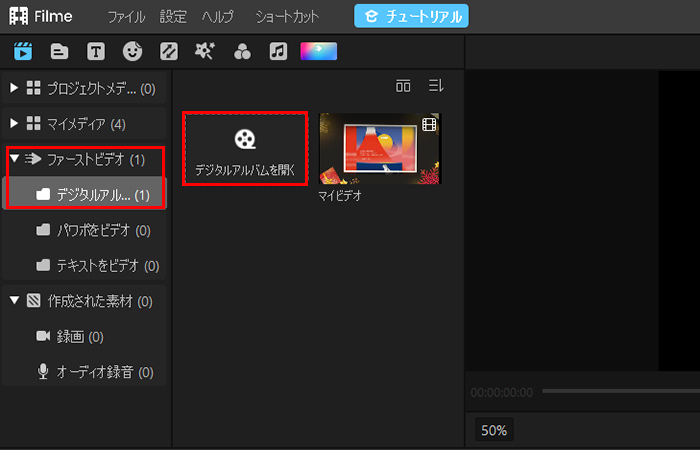
ステップ2:次の2つの方法でメディアファイルをインポートします。
1)左上の「インポート」オプションを選択して、パソコンあるいはスマホからファイルをインポートします。
2)画面の中部をクリックします。ファイルをここでドラッグ&ドロップしてもいいです。
また、この画面からファイルを削除したい場合は、ファイルを選択して「選択したファイルを削除」をクリックします。
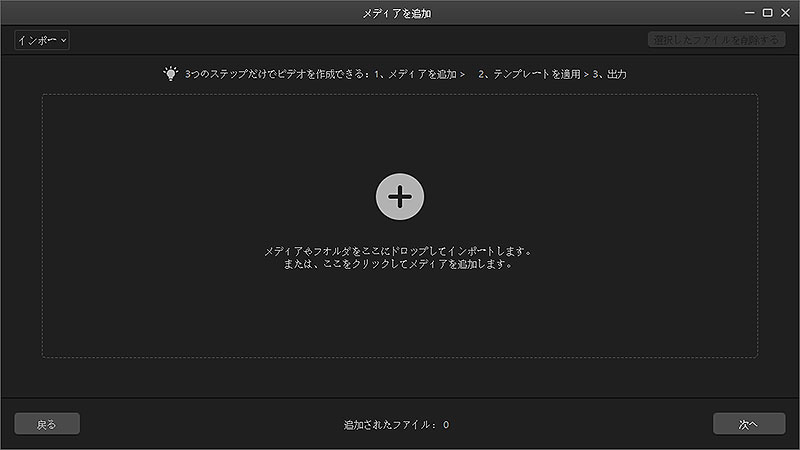
複数のファイルをインポートすると、インターフェースにファイル一覧が表示されます。ファイルの順序を変更したい場合は、ファイルをドラッグアンドドロップするだけで順序を変更できます。
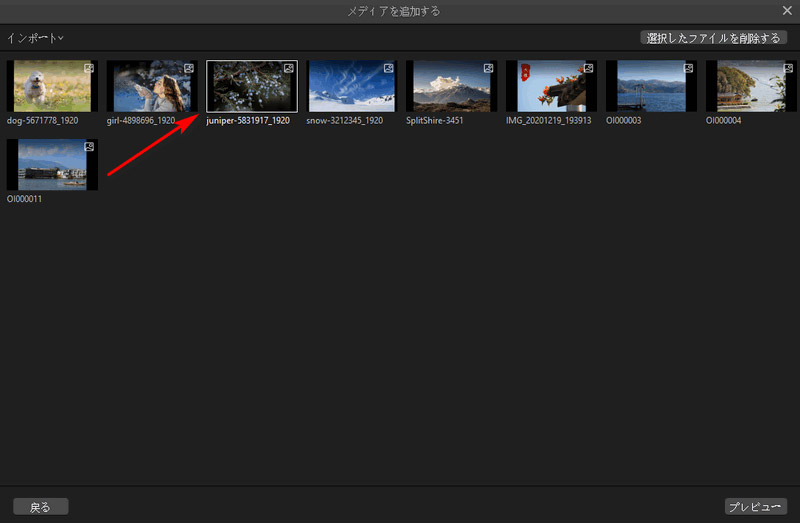
ステップ3:「次へ」を押すと、Filmeはインポートされたメディアによって、最適のテンプレートを自動的に適用します。左側で別のテンプレートを変更してもいいです。
そして、「時計」アイコンをクリックして動画の長さを調整することができます。上向きまたは下向きの三角形をクリックして長くしたり短くしたりするか、ボックスにその時間を直接入力することができます。最高の効果を得るには、デフォルトの設定時間を強くお勧めします。隣で音楽、音量の調整、全画面の表示もできます。
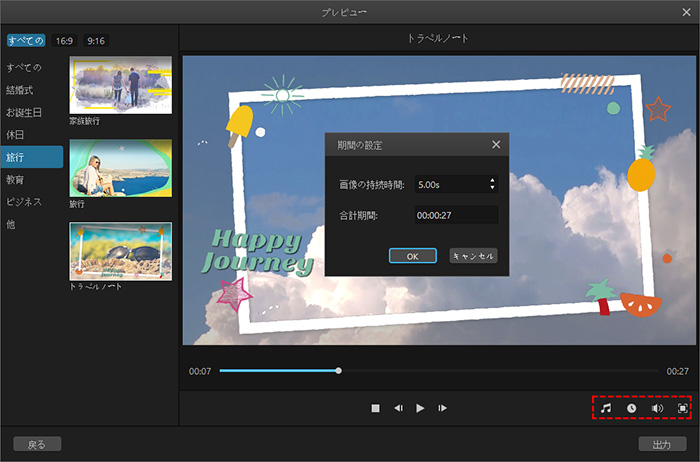
ステップ4:すべての設定が終わったら、「出力」ボタンをクリックしてPCでエクスポートできます。編集したファーストビデオは自動的に本ソフトのメディアライブラリーにも保存されるが、さらに編集できます。
さらにヘルプが必要?
サポートセンター >